Ești un novice în materie de folosind WordPress sau un expert, probabil știți că menținerea backup-uri periodice ale site-ului - un pas vital în proiectul dumneavoastră, care ar trebui să fie luate după ce ați instalat WordPress. Și faceți acest lucru nu doar o singură dată, dar în mod regulat, pentru a preveni pierderea rezultatelor muncii dvs. din cauza problemelor legate de găzduire. hackeri hacking site-ului sau probleme în activitatea de plug-in-uri.

Avantajele creării de copii de rezervă au fost prezentate în articolul "7 lecții învățate de la 7 ani de utilizare a WordPress" și aș dori să citez un citat de acolo:
Mai devreme sau mai târziu, ceva va merge prost, așa cum este conceput în activitatea site-ului, și - dacă este o problemă în găzduirea problema pirateriei informatice de compatibilitate în plug, - crearea de backup-uri periodice ale site-ului va ajuta la prevenirea orice astfel de eșec. În funcție de dimensiunea site-ului dvs., ar trebui să efectuați copii de siguranță la fiecare oră, zilnic sau săptămânal. Am examinat anterior pluginurile Backup Buddy și un plug-in gratuit pentru a crea copii de siguranță direct în Dropbox. Aș recomanda una dintre aceste soluții în plus față de datele site-ului de rezervă oferite de compania dvs. de găzduire.
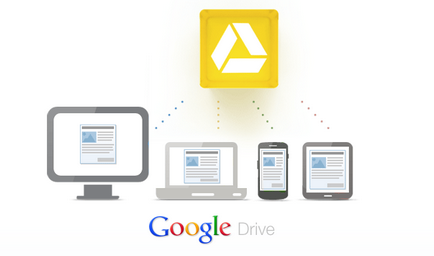
În acest walkthrough, vă voi arăta cum să utilizați un plugin gratuit Google Drive pentru WordPress pentru a crea backup-uri regulate de WordPress-site-ul dvs. în modul manual sau automat, cu copii de rezervă fiind stocate în Google Drive.
Instalarea pluginului
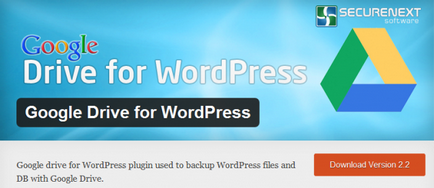
Puteți descărca plugin-ul din directorul oficial WordPress cu ajutorul acestui link.
Dacă nu știți ce pluginuri sunt și cum să le instalați, consultați acest tutorial.
Configurați pluginul pentru a accesa Google Drive
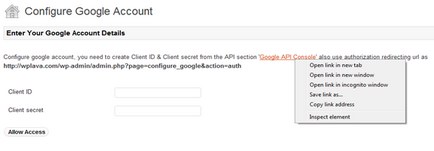
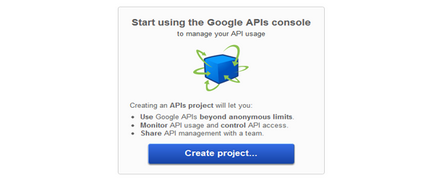
Faceți clic pe "Creați proiect". Dă proiectului un nume nou, de exemplu, „Wplift Backup“, și specificați calea către imaginea logo-ul pentru a afișa logo-ul de lângă numele proiectului așa cum este prezentat în imaginea de mai jos:
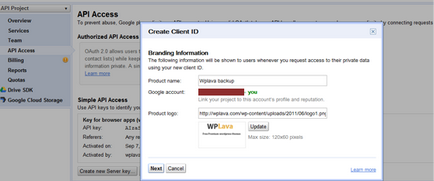
Creați un ID client. Pentru aceasta, faceți clic pe "Următorul". Apoi, în tipul de aplicație, introduceți tipul "Aplicație Web" și faceți clic pe "mai multe opțiuni" pentru a obține opțiunea de a selecta:
Apoi, faceți clic pe "Crearea ID-ului contului", obțineți valorile "Client ID" și "Client secret" așa cum se arată în imaginea de mai jos:
Apoi introduceți valoarea fiecărui ID în pagina de administrare a plugin-ului și faceți clic pe "Permiteți accesul", puteți vedea cum se întâmplă în imagine:
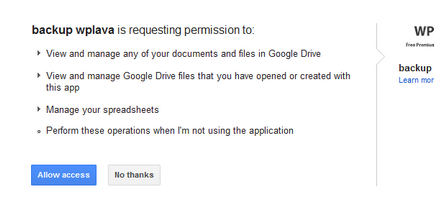
Configurați pluginul
1. Setare de backup - aici puteți vedea setările plug-in-ului și puteți activa sau dezactiva notificarea prin e-mail despre crearea cu succes a copierii. Backup Plan - aici puteți să programați o copie de rezervă automată pe un program și să specificați timpul pentru executarea automată a următoarei copii de rezervă utilizând Google Drive.
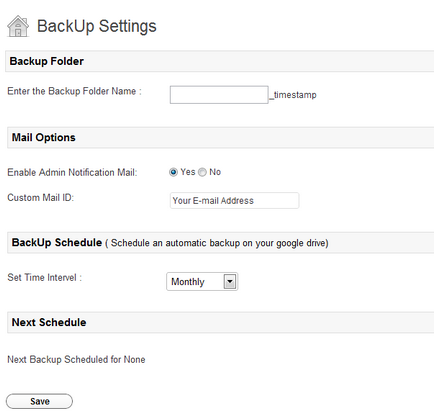
2. Setarea bazei de date - aici puteți alege dacă să includeți baza de date a site-ului dvs. în rezervă sau nu. Puteți exclude unele tabele din backup sau invers - adăugați-le. Selectați numărul de baze de date de rezervă pe care doriți să le stocați cu Google Drive (de la 1 la 3) sau gestionați eliminarea, mutarea și descărcarea vechii baze de date.
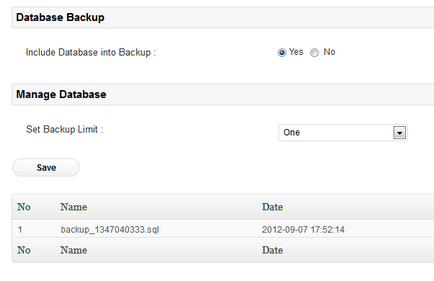
3. Gestionați fișiere - aici puteți adăuga sau exclude fișiere din site-ul de rezervă, specificați parametrul Limită de backup și gestionați copii de rezervă vechi.
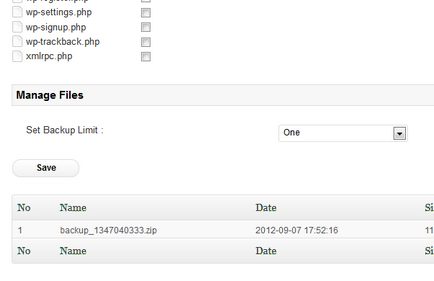
Această opțiune vă permite să copiați manual copii de siguranță și să testați pluginul instalat pentru a lucra cu copii de rezervă. Faceți clic pe "copie de rezervă acum", după ce faceți clic pe buton, apare mesajul "Prelucrare"; iar după terminarea plug-in-ului veți primi o notificare prin e-mail cu informații despre copia de rezervă.
Verificați copii de rezervă în Disc Google
După o copie de rezervă reușită, puteți gestiona fișierele de rezervă în contul dvs. Google Drive într-un mod similar celui din următorul exemplu:
Sursa: WPLift.com
Bună ziua, întrebarea nu se poate referi la subiect. Sunt un începător. Configurez site-ul pe serverul local WAMP și vreau să fac alt site pe serverul local pe baza lui. Deci, iată întrebarea cum să duplicați un proiect wordpress atunci când lucrați la wamp
Am o eroare:
Avertisment: is_dir (): restricție open_basedir în vigoare. Fișier (.
Pot apela Google Drive pentru WordPress cea mai bună copie de rezervă pentru Wordpress astăzi?
Mulțumesc, o să văd.
Apropo, am încercat să încărcați de rezervă în Google Drive - Apăsați „Backup unul“, la 2 dimineata, ora 10, sa trezit și a fost încă de pompare de stare (încărcare.), Documentele nu a apărut.
Nu este clar care este problema, site-ul cântărește 1gb total.
Astept ajutorul, inca relevant
Din păcate, nu vă putem ajuta cu această problemă. Nu suntem un dezvoltator plug-in. În timp ce scriam articolul și testarea lucrului plug-in - totul a funcționat așa cum ar trebui.
Poate că setările gazdei dvs. blochează funcționarea normală a plug-in-ului.
Trimiteți-le prietenilor: